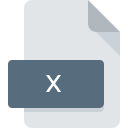
Xファイル拡張子
DirectX Model Format
-
DeveloperMicrosoft
-
Category
-
人気4.1 (25 votes)
Xファイルとは何ですか?
X 拡張子を持つファイルは、3D オブジェクト ファイルのカテゴリに分類されます。
X 拡張子を持つファイルの内容には、3 次元オブジェクトに関するデータが含まれています。これらは Microsoft DirectX 環境によって利用されます。この技術は 90 年代後半に開発されました。 3D オブジェクトの表示とアニメーションが可能になります。 X 拡張子の付いたファイルには、次のようなすべての情報が保存されています。
- オブジェクトメッシュの仕様、
- テクスチャへの参照、
- レンダリングルール、
- ソリッドの動きとアニメーション。
拡張子が X のファイルの使用方法
X 拡張子を持つファイルの内容は、コンピューター ゲームなどで Microsoft DirectX 環境によって表示されます。これにより、プレイヤーのキャラクターが移動する現実的な仮想世界の作成が可能になります。 X ファイルに保存されているオブジェクトはすべて 3 次元シーンの要素です。また、 3ds MaxやMayaなど、3D グラフィックスの編集と作成に最も一般的なプログラムで開くこともできます。ただし、X 拡張子を持つファイルをインポートするには、まず専用の Microsoft DirectX 環境プラグインを使用してその内容をエクスポートする必要があります。
Xファイル拡張子をサポートするプログラム
X接尾辞を持つファイルは、任意のモバイルデバイスまたはシステムプラットフォームにコピーできますが、ターゲットシステムで適切に開くことができない場合があります。
Updated: 02/29/2024
Xファイルを開くには?
特定のシステムでXファイルを開くときに問題が発生する理由は複数あります。 幸いなことに、 Xファイルに関する最も一般的な問題は、ITの深い知識がなくても、最も重要なことには数分で解決できます。 以下のリストは、発生した問題に対処するプロセスをガイドします。
ステップ1.DirectX SDKをダウンロードしてインストールします
 このような問題の最も一般的な理由は、システムにインストールされたXファイルをサポートする適切なアプリケーションがないことです。 この問題の解決方法は非常に簡単です。 DirectX SDKをダウンロードして、デバイスにインストールします。 ページの上部には、サポートされているオペレーティングシステムに基づいてグループ化されたすべてのプログラムを含むリストがあります。 最も安全な方法でDirectX SDKインストーラーをダウンロードする場合は、Webサイトにアクセスし、公式リポジトリからダウンロードすることをお勧めします。
このような問題の最も一般的な理由は、システムにインストールされたXファイルをサポートする適切なアプリケーションがないことです。 この問題の解決方法は非常に簡単です。 DirectX SDKをダウンロードして、デバイスにインストールします。 ページの上部には、サポートされているオペレーティングシステムに基づいてグループ化されたすべてのプログラムを含むリストがあります。 最も安全な方法でDirectX SDKインストーラーをダウンロードする場合は、Webサイトにアクセスし、公式リポジトリからダウンロードすることをお勧めします。
ステップ2.最新バージョンのDirectX SDKを持っていることを確認します
 DirectX SDKがシステムにインストールされていても、 Xファイルにアクセスできませんか?ソフトウェアが最新であることを確認してください。 また、ソフトウェアの作成者がアプリケーションを更新することにより、他の新しいファイル形式との互換性が追加される場合があります。 DirectX SDKの古いバージョンがインストールされている場合、X形式をサポートしていない可能性があります。 特定のプログラムの以前のバージョンで適切に処理されたすべてのファイル形式は、DirectX SDKを使用して開くこともできるはずです。
DirectX SDKがシステムにインストールされていても、 Xファイルにアクセスできませんか?ソフトウェアが最新であることを確認してください。 また、ソフトウェアの作成者がアプリケーションを更新することにより、他の新しいファイル形式との互換性が追加される場合があります。 DirectX SDKの古いバージョンがインストールされている場合、X形式をサポートしていない可能性があります。 特定のプログラムの以前のバージョンで適切に処理されたすべてのファイル形式は、DirectX SDKを使用して開くこともできるはずです。
ステップ3.DirectX Model FormatファイルをDirectX SDKに関連付けます
DirectX SDK(最新バージョン)をインストールした後、それがXファイルを開くデフォルトのアプリケーションとして設定されていることを確認してください。 この方法は非常に簡単で、オペレーティングシステムによってほとんど変わりません。

Windowsでデフォルトのアプリケーションを変更する
- Xファイルを右クリックしてアクセスするファイルメニューからエントリを選択します
- 次に、オプションを選択し、を使用して利用可能なアプリケーションのリストを開きます
- 最後の手順は、オプションを選択して、DirectX SDKがインストールされているフォルダーへのディレクトリパスを指定することです。 あとは、常にこのアプリを使ってXファイルを開くを選択し、をクリックして選択を確認するだけです。

Mac OSでデフォルトのアプリケーションを変更する
- Xファイルを右クリックして、「 情報」を選択します
- [開く]セクションに進みます。閉じている場合は、タイトルをクリックして利用可能なオプションにアクセスします
- リストから適切なプログラムを選択し、[ すべて変更... ]をクリックして確認します。
- この変更が。X拡張子を持つすべてのファイルに適用されることを通知するメッセージウィンドウが表示されます。 [ 持続する]をクリックして、選択を確定します
ステップ4.Xファイルが完全でエラーがないことを確認します
手順1〜3を実行しても問題が解決しない場合は、Xファイルが有効かどうかを確認してください。 ファイルにアクセスできないことは、さまざまな問題に関連している可能性があります。

1. Xがマルウェアに感染している可能性があります。必ずウイルス対策ツールでスキャンしてください。
Xがウイルスに感染していることが判明した場合、これが原因でアクセスできなくなる可能性があります。 ウイルス対策ツールを使用してすぐにファイルをスキャンするか、システム全体をスキャンして、システム全体が安全であることを確認します。 Xファイルはマルウェアに感染していますか?ウイルス対策ソフトウェアによって提案された手順に従ってください。
2. ファイルが破損しているかどうかを確認します
別の人から問題のXファイルを受け取りましたか?もう一度送信するよう依頼してください。 ファイルのコピープロセス中に、ファイルが不完全または破損した状態になる可能性があります。これは、ファイルで発生した問題の原因である可能性があります。 X拡張子のファイルのダウンロードプロセスが中断され、ファイルデータに欠陥がある可能性があります。同じソースからファイルを再度ダウンロードします。
3. アカウントに管理者権限があるかどうかを確認します
一部のファイルは、それらを開くために昇格されたアクセス権を必要とします。 必要な特権を持つアカウントに切り替えて、DirectX Model Formatファイルを再度開いてください。
4. デバイスがDirectX SDKを開くための要件を満たしていることを確認します
オペレーティングシステムは、Xファイルをサポートするアプリケーションを実行するのに十分な空きリソースを認識する場合があります。実行中のプログラムをすべて閉じて、Xファイルを開いてみてください。
5. オペレーティングシステムとドライバーの最新の更新があるかどうかを確認します。
プログラムとドライバーの最新バージョンは、 DirectX Model Formatファイルの問題を解決し、デバイスとオペレーティングシステムのセキュリティを確保するのに役立ちます。 古いドライバーまたはソフトウェアが原因で、Xファイルの処理に必要な周辺機器を使用できなくなっている可能性があります。
Xファイルの変換
拡張子にXを持つふぁいるを別の形式に変換
別の形式からX形式のファイルへの変換
あなたは助けたいですか?
拡張子にXを持つファイルに関する、さらに詳しい情報をお持ちでしたら、私たちのサービスにお知らせいただければ有難く存じます。こちらのリンク先にあるフォーム欄に、Xファイルに関する情報をご記入下さい。

 Windows
Windows 
